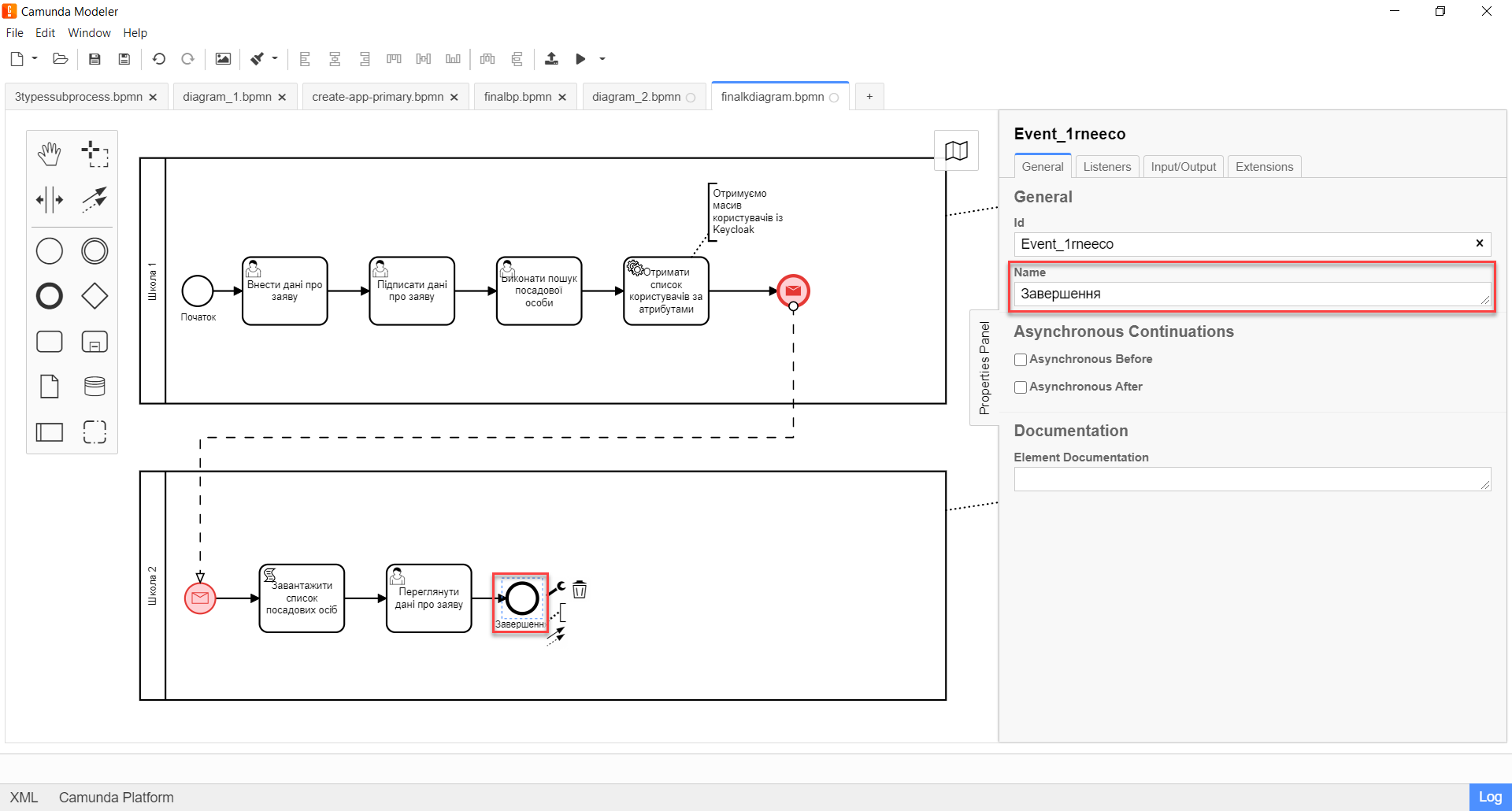Розмежування доступу організацій до задач бізнес-процесу на рівні атрибутів користувачів
- 1. Загальний опис
- 2. Моделювання та налаштування бізнес-процесу
- 2.1. Створення пулу для бізнес-процесу першої школи
- 2.1.1. Моделювання початкової події
- 2.1.2. Моделювання користувацької задачі внесення даних
- 2.1.3. Моделювання користувацької задачі підпису даних КЕП
- 2.1.4. Моделювання користувацької задачі для пошуку посадової особи
- 2.1.5. Моделювання сервісної задачі для отримання списку користувачів за їх атрибутами
- 2.1.6. Моделювання кінцевої події "Повідомлення"
- 2.2. Створення пулу для бізнес-процесу другої школи
- 2.1. Створення пулу для бізнес-процесу першої школи
- 3. Налаштування доступу в Keycloak
- 4. Імплементація на рівні API
1. Загальний опис
З метою підтримки функціональності розмежування доступу організацій до бізнес-процесів на рівні атрибутів користувачів, розроблено типове розширення до бізнес-процесів — делегат ${getUsersByAttributesFromKeycloak}, для якого імплементовано однойменний шаблон Get users by attributes from keycloak, представлений у вигляді JSON-файлу getUsersByAttributesFromKeycloak.json.
Делегат потрібний для того, щоб при виконанні бізнес-процесу отримувати список користувачів (посадових осіб) за певними атрибутами із сервісу керування ідентифікацією та доступом Keycloak.
- Виконати пошук у Keycloak можливо за такими атрибутами:
-
-
edrpou, тобто ідентифікаційним номером суб’єкта Єдиного державного реєстру підприємств і організацій (ЄДРПОУ); -
drfo, тобто ідентифікаційним номером фізичної особи у Державному реєстрі фізичних осіб — платників податків (ДРФО).
-
Кожна посадова особа певної організації має такі атрибути у сервісі Keycloak. У результаті виконання запита, до бізнес-процесу повертається список імен користувачів.
Мається на увазі НЕ повне ім’я користувача, а його username. Наприклад, username1, username2 тощо.
|
Цей список імен можна надалі застосовувати при виконанні користувацької задачі бізнес-процесу у полі Candidate users.
Candidate users — користувачі, уповноважені до виконання задачі. Тобто це параметр, який потрібен для того, щоб розмежувати доступ до конкретних задач бізнес-процесу між користувачами.
Список користувачів із Keycloak зберігається до результівної змінної (Result variable) у сервісній задачі бізнес-процесу. Ця змінна надалі обробляється groovy-скриптом при виконанні задачі скриптування, в результаті чого список перетворюється на рядок, який можна використовувати у Candidate users.
Отже, ми із сервісу Keycloak за атрибутами edrpou та drfo отримуємо об’єкт список та за допомогою скрипту конвертуємо його в рядок, значення якого розділені комами й використовуються для надання доступу до конкретної задачі бізнес-процесу у параметрі Candidate users.
|
2. Моделювання та налаштування бізнес-процесу
Розглянемо налаштування делегата для пошуку атрибутів користувачів у сервісі Keycloak в рамках процесу переведення учня з однієї школи до іншої.
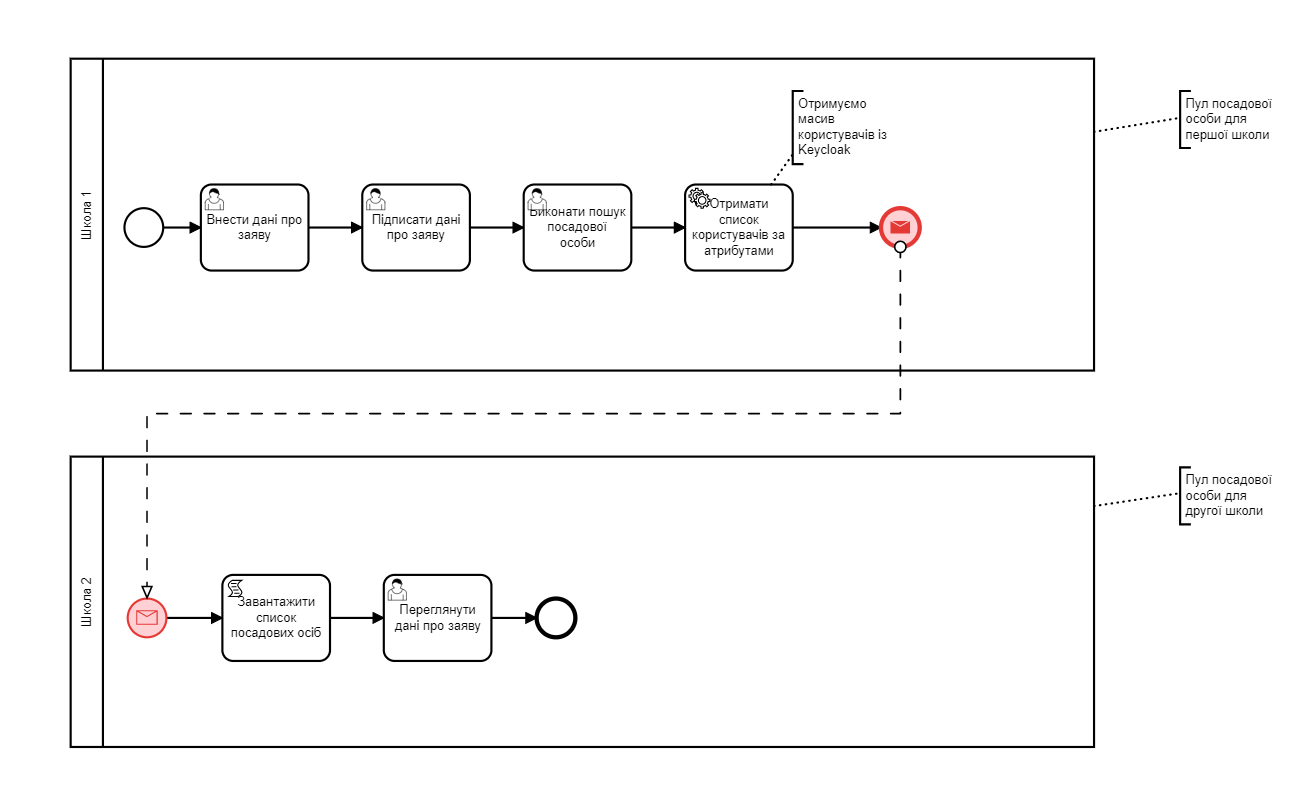
Маємо комплексний бізнес-процес переведення учня з однієї школи до іншої. Учня необхідно спочатку виключити із першої школи, а потім зарахувати до другої.
З погляду архітектури безпеки, у сервісі Keycloak кожна організація (тут — заклад освіти) має свій код ЄДРПОУ. Тому два бізнес-процеси у нашому прикладі є різними організаціями, кожна зі своїми працівниками й відповідним рівнем доступу в межах організації.
Ми маємо автоматично запустити бізнес-процес другої школи після закінчення першого процесу. Кінець бізнес-процесу у першій школі (Школа 1) запускає другий процес (Школа 2) подією "Повідомлення".
У бізнес-процесі другої школи посадова особа має виконати задачу (User Task) із переведення учня, тобто необхідно призначити виконавця задачі у новій організації (школі). Для цього потрібно спочатку отримати список потенційних користувачів відповідної організації (виконавців) із сервісу Keycloak, а потім використати цей список, щоб надати доступ до виконання задачі користувачам у другому бізнес-процесі.
Тобто кожна посадова особа відповідної організації зможе бачити задачу у Кабінеті отримувача послуг і призначити себе виконавцем.
2.1. Створення пулу для бізнес-процесу першої школи
Найперше, змоделюйте пул для бізнес-процесу першої школи. Для цього виконайте кроки, подані нижче:
| Моделювання діаграми бізнес-процесу має відбуватися в рамках елемента Create Pool/Participant. |
-
Відкрийте додаток Camunda Modeler та створіть нову діаграму BPMN. Для цього у лівому верхньому куті натисніть меню File → New File → BPMN Diagram.
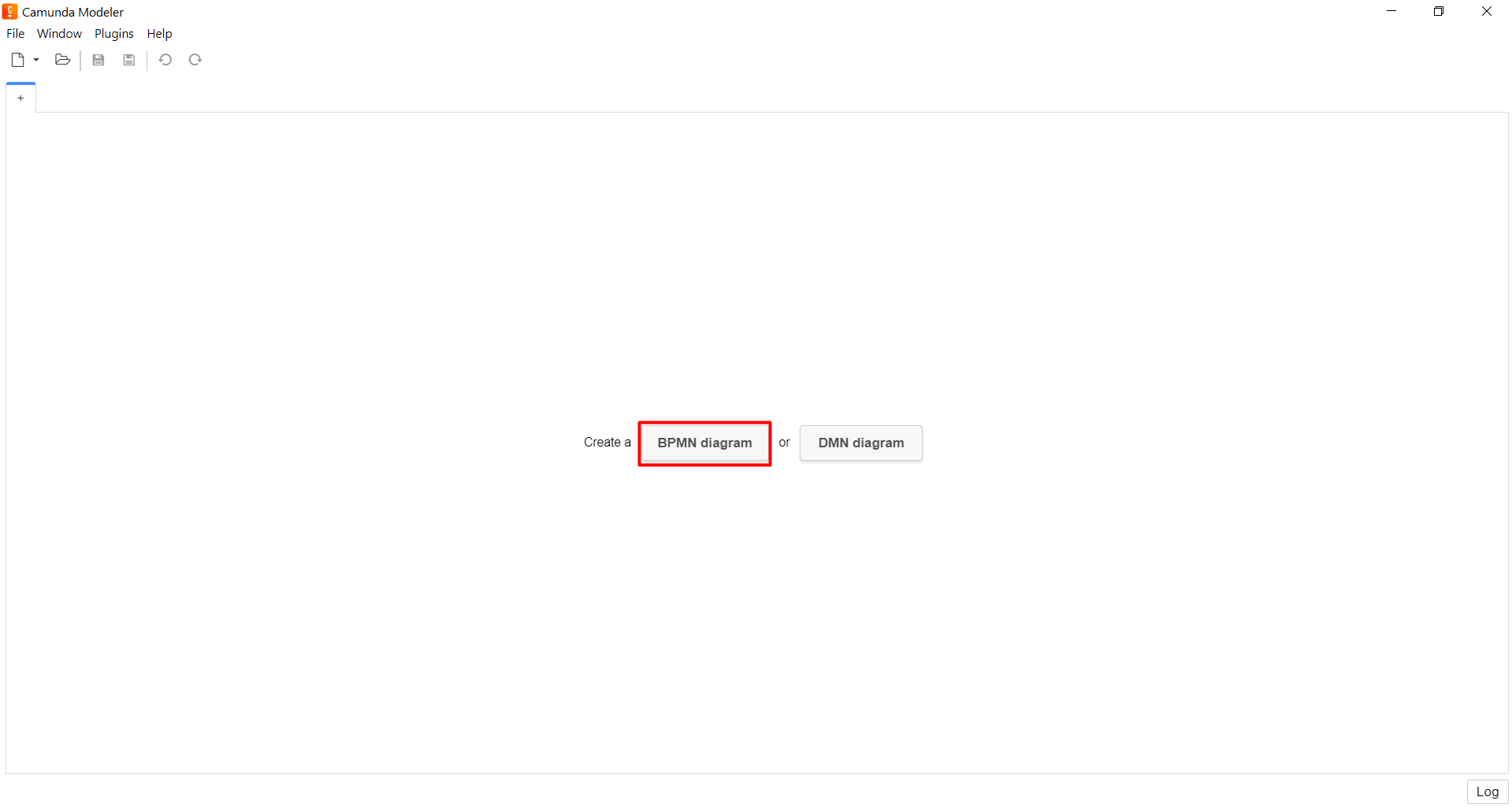
-
На панелі інструментів зліва знайдіть елемент Create pool/Participant та перетягніть його до панелі моделювання.
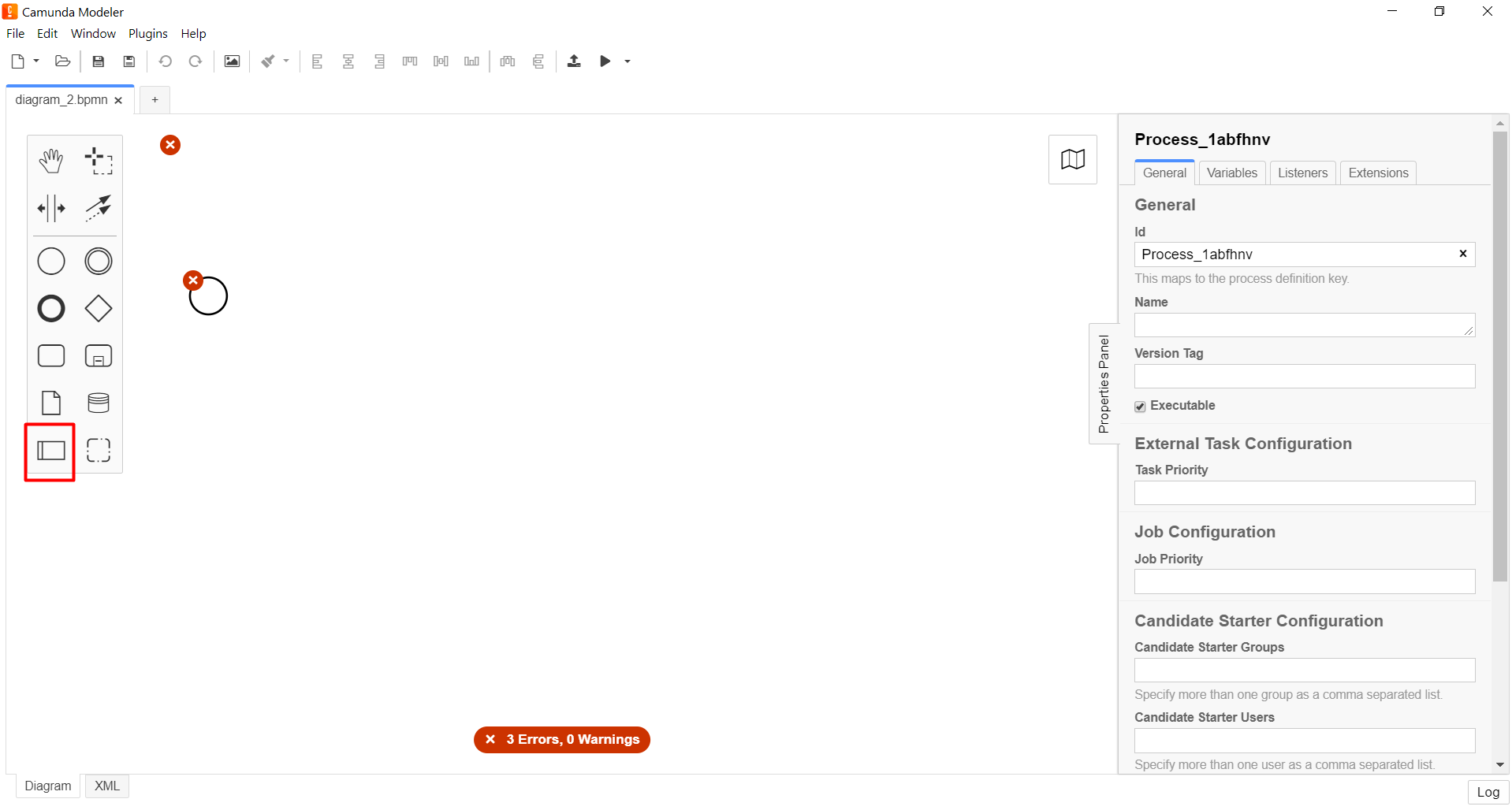
-
Заповніть наступні поля відповідними значеннями:
-
У полі
Participant Nameвведіть назву пулу, що відображатиметься у моделері —Школа 1. -
У полі
Process idвведіть ідентифікатор бізнес-процесу —firstversa. -
У полі
Process Nameвкажіть бізнес-назву процесу за необхідності.
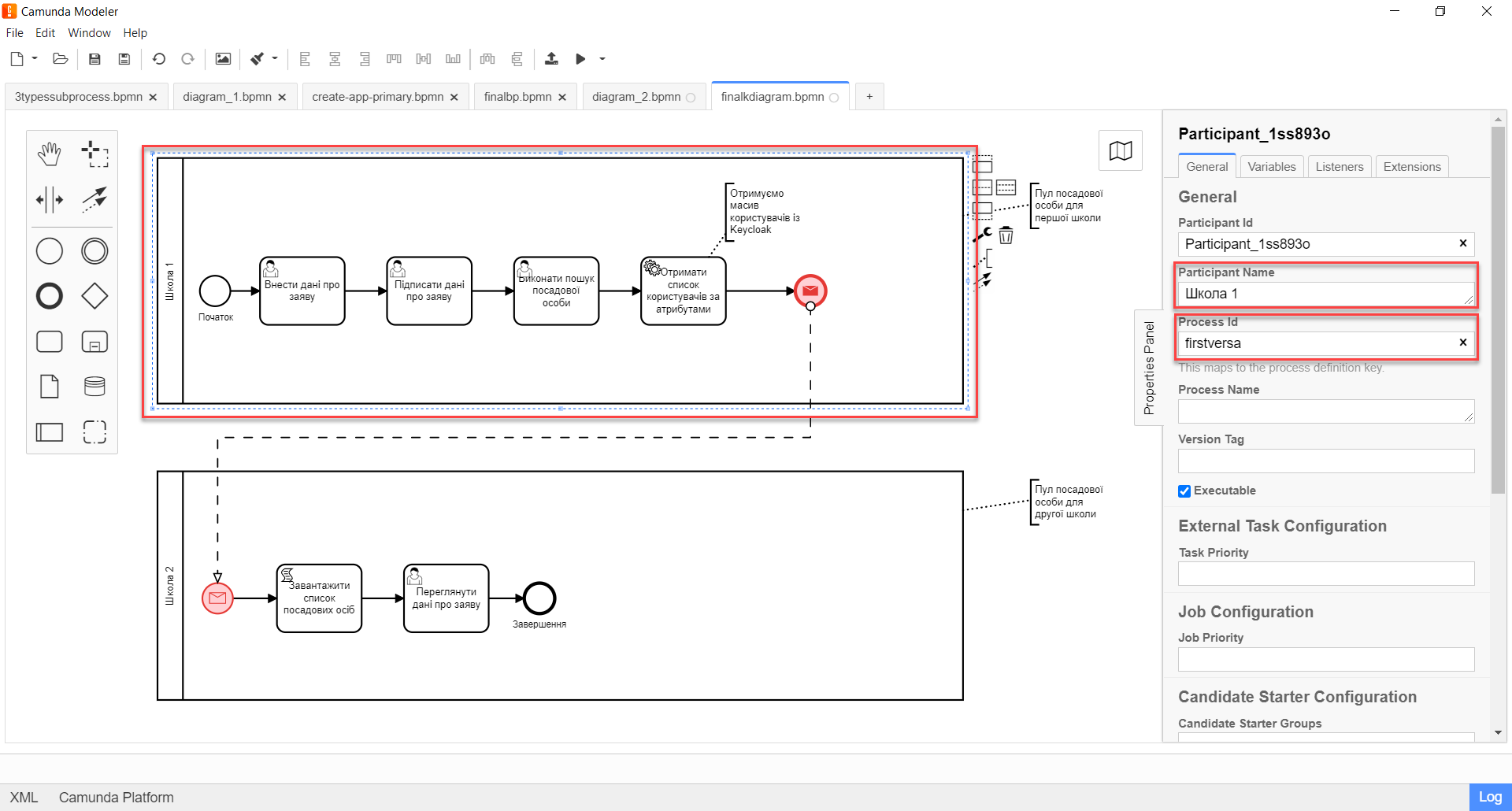
-
2.1.1. Моделювання початкової події
Створіть початкову подію. Для цього виконайте наступні кроки:
-
На панелі інструментів, зліва, знайдіть елемент (коло) CreateStartEvent та перетягніть його до панелі моделювання.
-
На панелі налаштувань справа заповніть наступні параметри відповідними значеннями:
-
У полі
Nameвведіть назву початкової події —Початок; -
У полі
Initiatorвведітьinitiator.initiator— спеціальна змінна, що встановлюється для користувача, який розпочав процес.
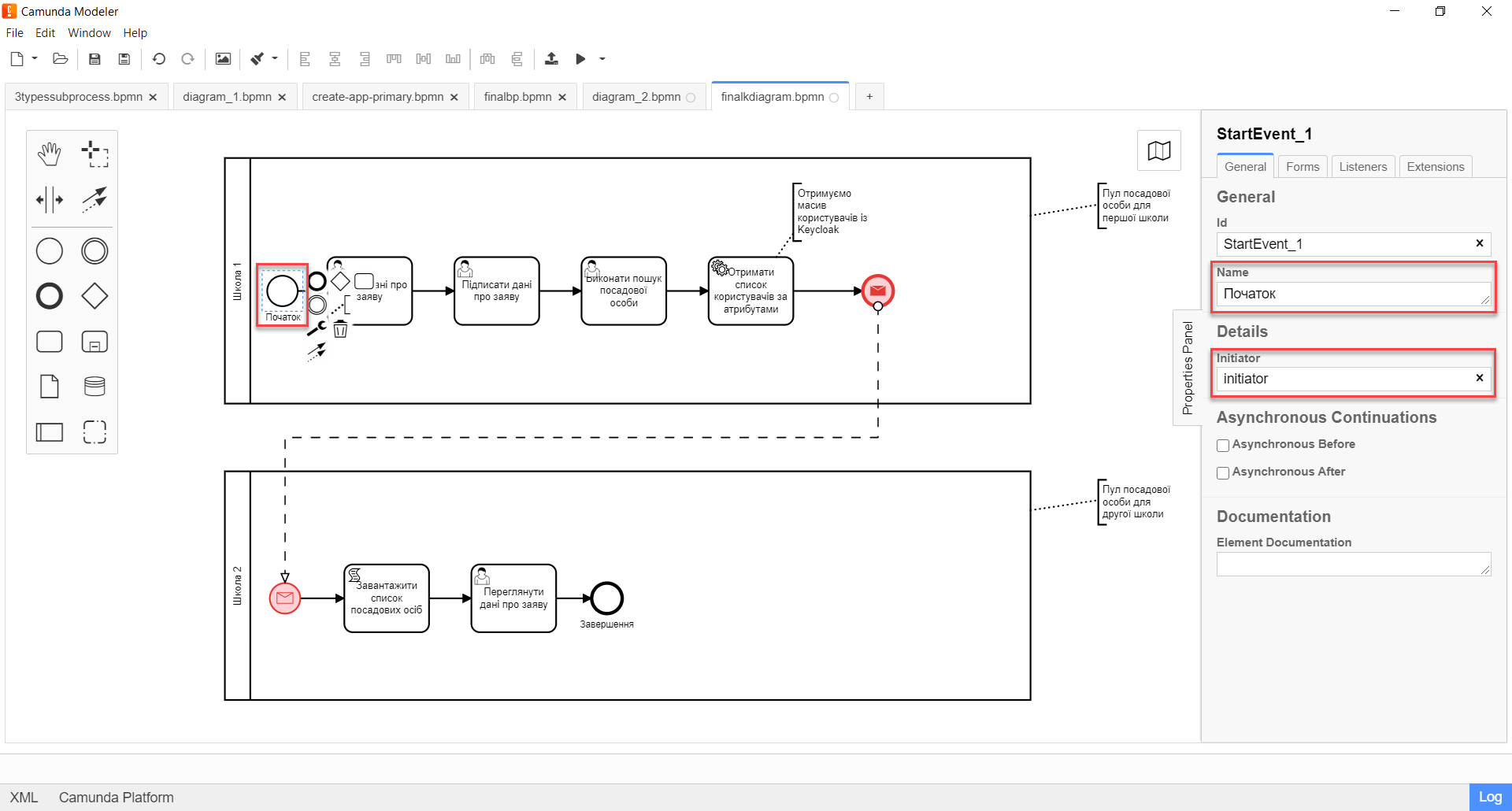
-
2.1.2. Моделювання користувацької задачі внесення даних
Далі створіть користувацьку задачу, призначену для введення даних користувачем. Для цього виконайте наступні кроки:
-
Створіть нову задачу, вкажіть її тип, натиснувши іконку ключа та обравши з меню пункт User Task (Користувацька задача).
-
На панелі налаштувань справа натисніть
Open Catalog, оберіть шаблон User Form (Користувацька форма) та натиснітьApplyдля підтвердження. -
На панелі налаштувань сконфігуруйте наступні параметри:
-
У полі
Idвкажіть ідентифікатор задачі —Zayava.ID задачі призначається автоматично, за замовчуванням. Введіть значення вручну, якщо це необхідно. -
У полі
Nameвкажіть назву задачі —Внести дані про заяву. -
У полі
Form keyвведіть ключ форми, що відповідатиме службовій назві форми для внесення даних —add-keyapp. -
У полі
Assigneeвкажіть змінну, що використовується для зберігання користувача, який запустив екземпляр процесу, —${initiator}.З погляду UI, після запуску бізнес-процесу, перед посадовою особою з’явиться форма для внесення даних про заяву. Дані будуть передані бізнес-процесу за параметром Form keyі використані у наступній задачі процесу.
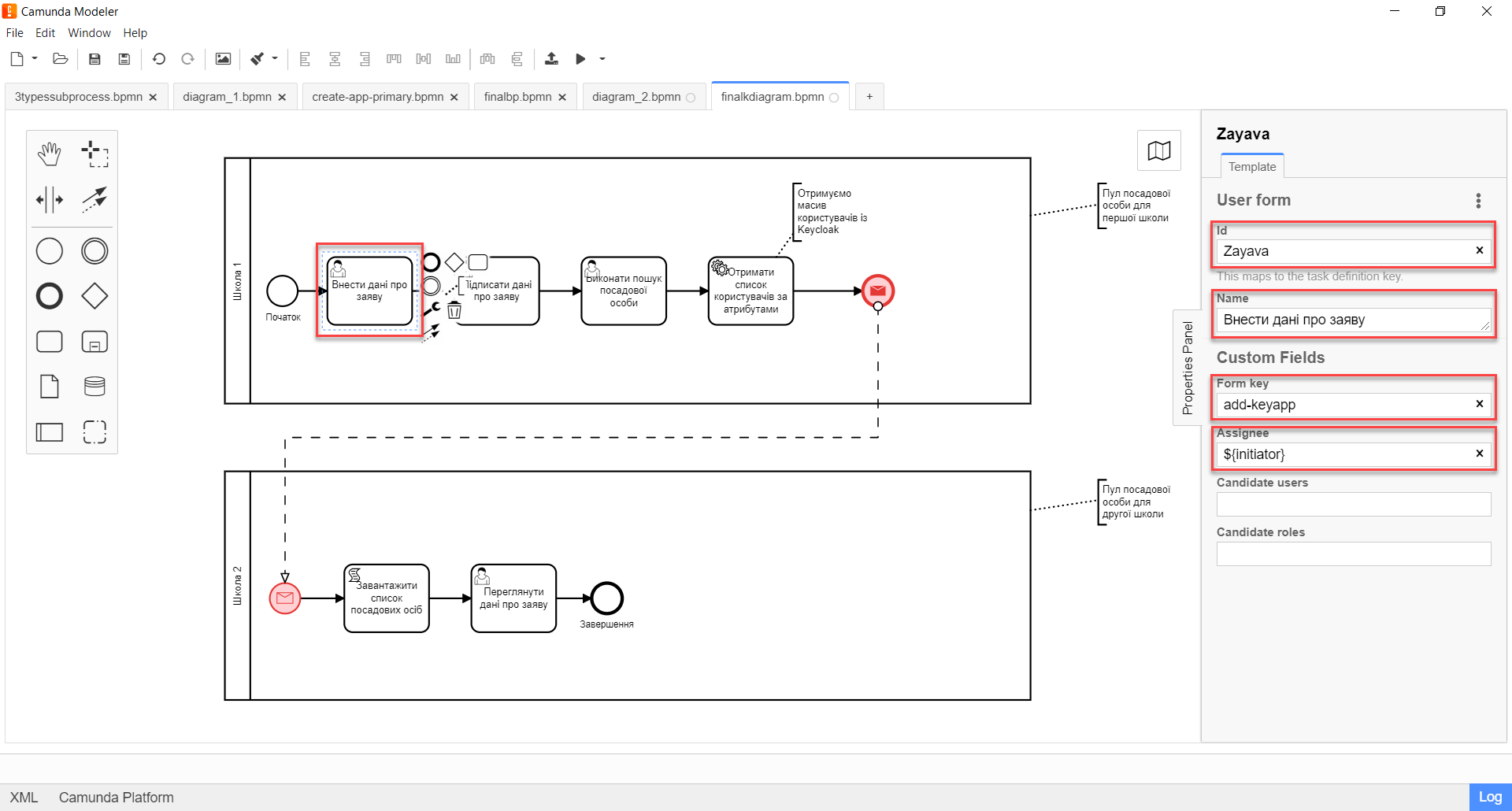
-
2.1.3. Моделювання користувацької задачі підпису даних КЕП
Змоделюйте користувацьку задачу (User form) для підпису даних про заяву за допомогою КЕП та пов’яжіть її з формою бізнес-процесу параметром Form key.
-
У полі
Idвкажіть ідентифікатор задачі —Sign. Він є ключем визначення задачі (task definition key). -
У полі
Nameвведіть назву задачі. Наприклад,Підписати дані про заяву. -
У полі
Form keyвведіть ключ форми бізнес-процесу —add-zayavasign. -
У полі
Assigneeвкажіть змінну, що використовується для зберігання користувача, який запустив екземпляр процесу, —${initiator}.З погляду UI, після внесення даних користувачем, з’явиться нова форма для підпису даних за допомогою КЕП. Дані будуть передані бізнес-процесу за параметром Form keyі використані у наступній задачі процесу.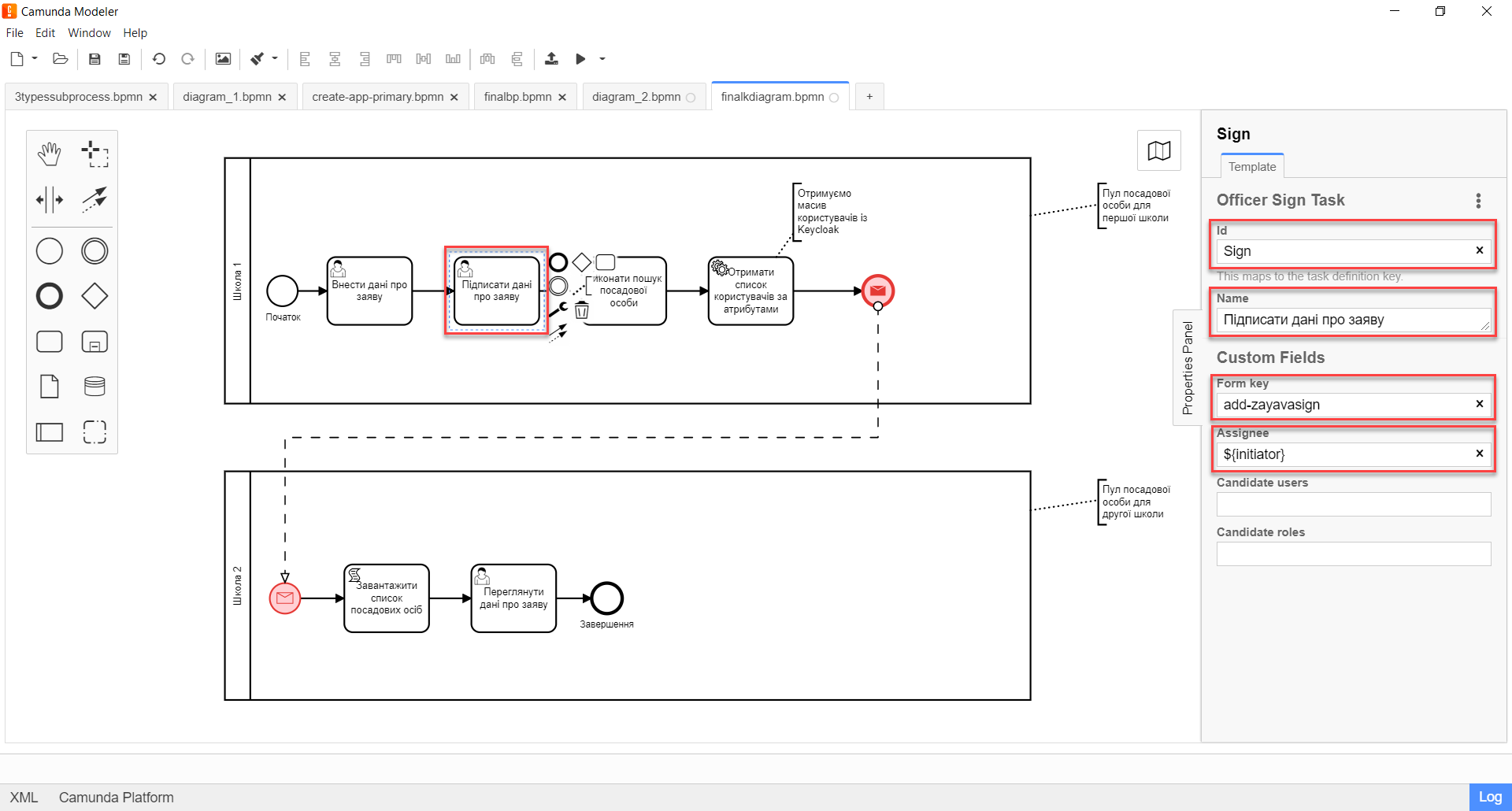
2.1.4. Моделювання користувацької задачі для пошуку посадової особи
Змоделюйте користувацьку задачу (User form) для пошуку посадових осіб або конкретної посадової особи за атрибутами та пов’яжіть її з формою бізнес-процесу параметром Form key.
-
У полі
Idвкажіть ідентифікатор задачі —Search. Він є ключем визначення задачі (task definition key). -
У полі
Nameвведіть назву задачі. Наприклад,Виконати пошук посадової особи. -
У полі
Form keyвведіть ключ форми бізнес-процесу —add-zayavasearch. -
У полі
Assigneeвкажіть змінну, що використовується для зберігання користувача, який запустив екземпляр процесу, —${initiator}.З погляду UI, після підпису даних користувачем, з’явиться нова форма для пошуку посадових осіб/посадової особи за атрибутами. Тобто користувач має ввести значення атрибутів edrpouтаdrfoу відповідних полях форми. Дані будуть передані бізнес-процесу за параметромForm keyі використані у наступній задачі процесу.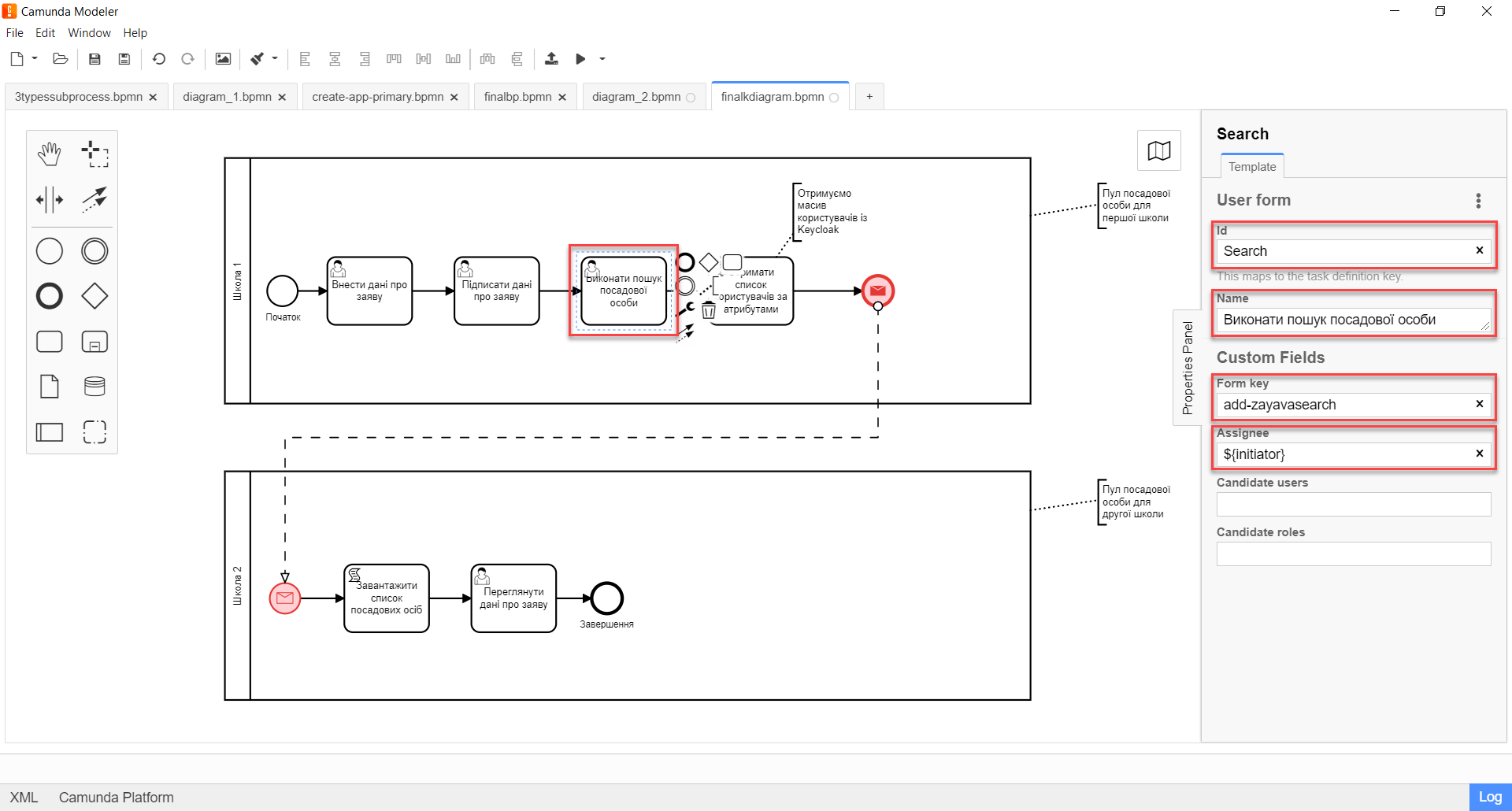
2.1.5. Моделювання сервісної задачі для отримання списку користувачів за їх атрибутами
Надалі дані використовуються у сервісній задачі "Отримати список користувачів за атрибутами".
У задачі необхідно застосувати делегат для отримання списку користувачів за їх атрибутами (Get users by attributes from keycloak).
В результаті отримуємо список користувачів за їх атрибутами.
-
Змоделюйте нову задачу.
-
Визначте її тип, натиснувши іконку ключа та обравши з меню пункт Service Task (сервісна задача).
-
Перейдіть до панелі налаштувань справа та застосуйте делегат Get users by attributes from keycloak. Для цього оберіть відповідний шаблон із каталогу (
Open Catalog). -
Виконайте подальші налаштування:
-
У полі
Nameвкажіть назву задачі. Наприклад,Отримати список користувачів за атрибутами. -
У полі
Edrpou attribute valueвкажіть значення атрибутаedrpou—${submission('Search').formData.prop('edrpou').value()}.Значення атрибута
edrpouє обов’язковим для заповнення. Його можна передати як напряму (тобто ввести код ЄДРПОУ, наприклад,11111111), так і через функціюsubmission(), вказавши ID останньої користувацької задачі (тут —'Search'). -
У полі
Drfo attribute valueвкажіть значення атрибутаdrfo—${submission('Search').formData.prop('drfo').value()}.Значення атрибута
drfoє опціональним. Його можна передати як напряму (тобто ввести код ДРФО, наприклад,2222222222), так і через функціюsubmission(), вказавши ID останньої користувацької задачі (тут —'Search'). -
У полі
Result variableвкажіть назву змінної, до якої необхідно зберегти відповідь —usersByAttributes.В результаті запита отримуємо список користувачів із Keycloak за їх атрибутами, який зберігатиметься у змінній
usersByAttributes.-
Якщо користувач передає лише значення параметра
edrpou, то сервіс повертає список усіх посадових осіб відповідної організації. -
Якщо користувач передає значення параметрів
edrpouтаdrfo, то сервіс повертає список з іменем конкретної посадової особи відповідної організації.
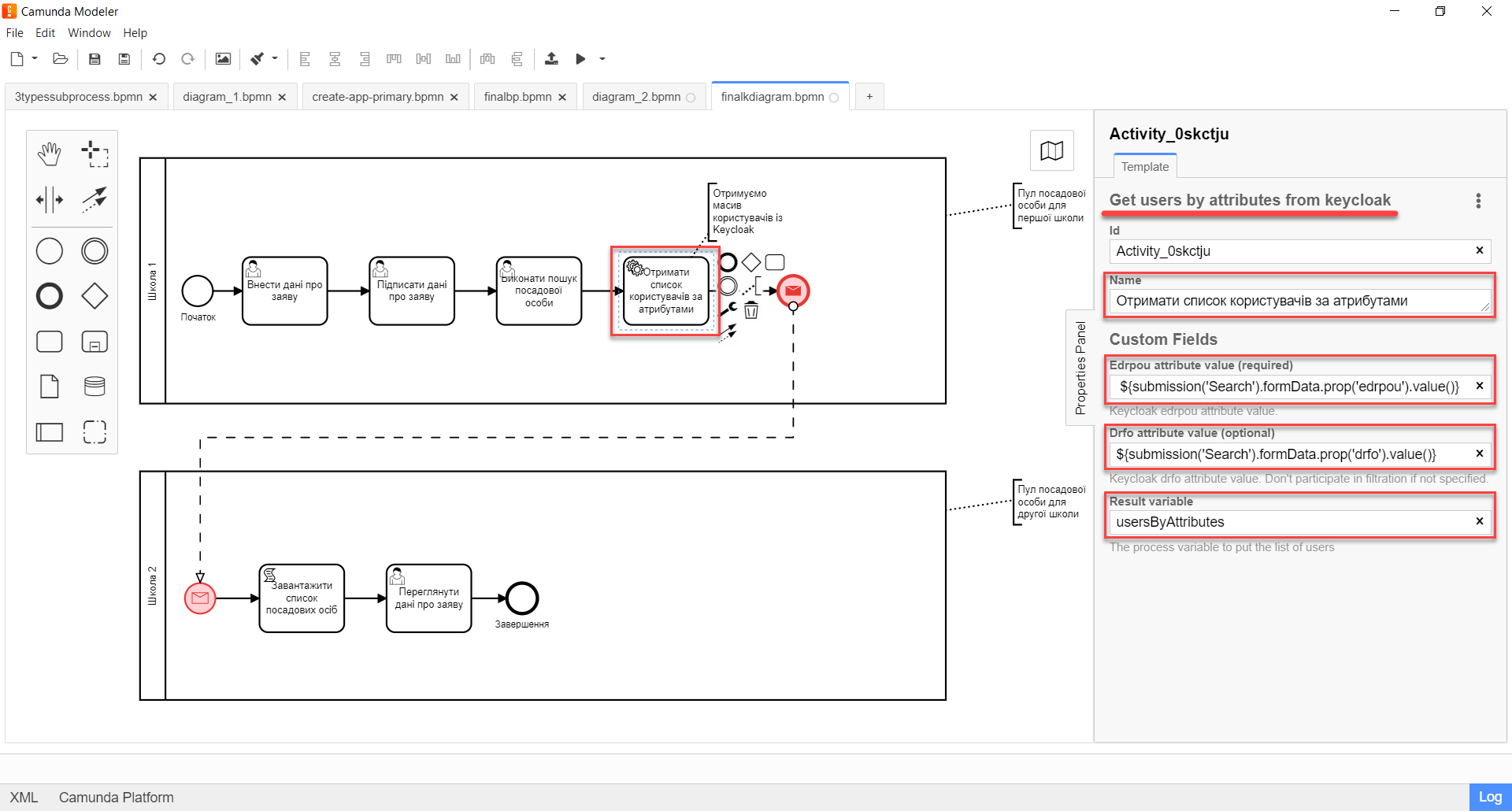
-
-
2.1.6. Моделювання кінцевої події "Повідомлення"
На цьому етапі необхідно передати отриманий список користувачів до іншого бізнес-процесу. Для цього використовується кінцева подія "Повідомлення". Тобто завершення одного процесу запускає інший процес через повідомлення, передаючи певні дані.
Нам необхідно створити локальну змінну і передати в ній список користувачів, а також КЕП до іншого процесу.
-
Змоделюйте кінцеву подію повідомлення.
Детальніше про події "Повідомлення" — за посиланням. -
Перейдіть до панелі налаштувань справа та сконфігуруйте параметри:
-
На вкладці
Generalналаштуйте наступне:-
У полі
Implementationоберіть типDelegate Expression. -
У полі
Delegate Expressionвведіть делегат для передачі повідомлення —${startProcessByMessageDelegate}. -
У полі
Global Message Nameвведіть глобальне ім’я для встановлення зв’язку між подіями повідомлення —Startprocessmessage. -
У полі
Global Message referencedоберітьStartprocessmessage. Значення заповнюється автоматично, відповідно до параметраGlobal Message Name.Значення параметрів Global Message NameтаGlobal Message referencedмають збігатися з відповідними значеннями події, що приймає повідомлення.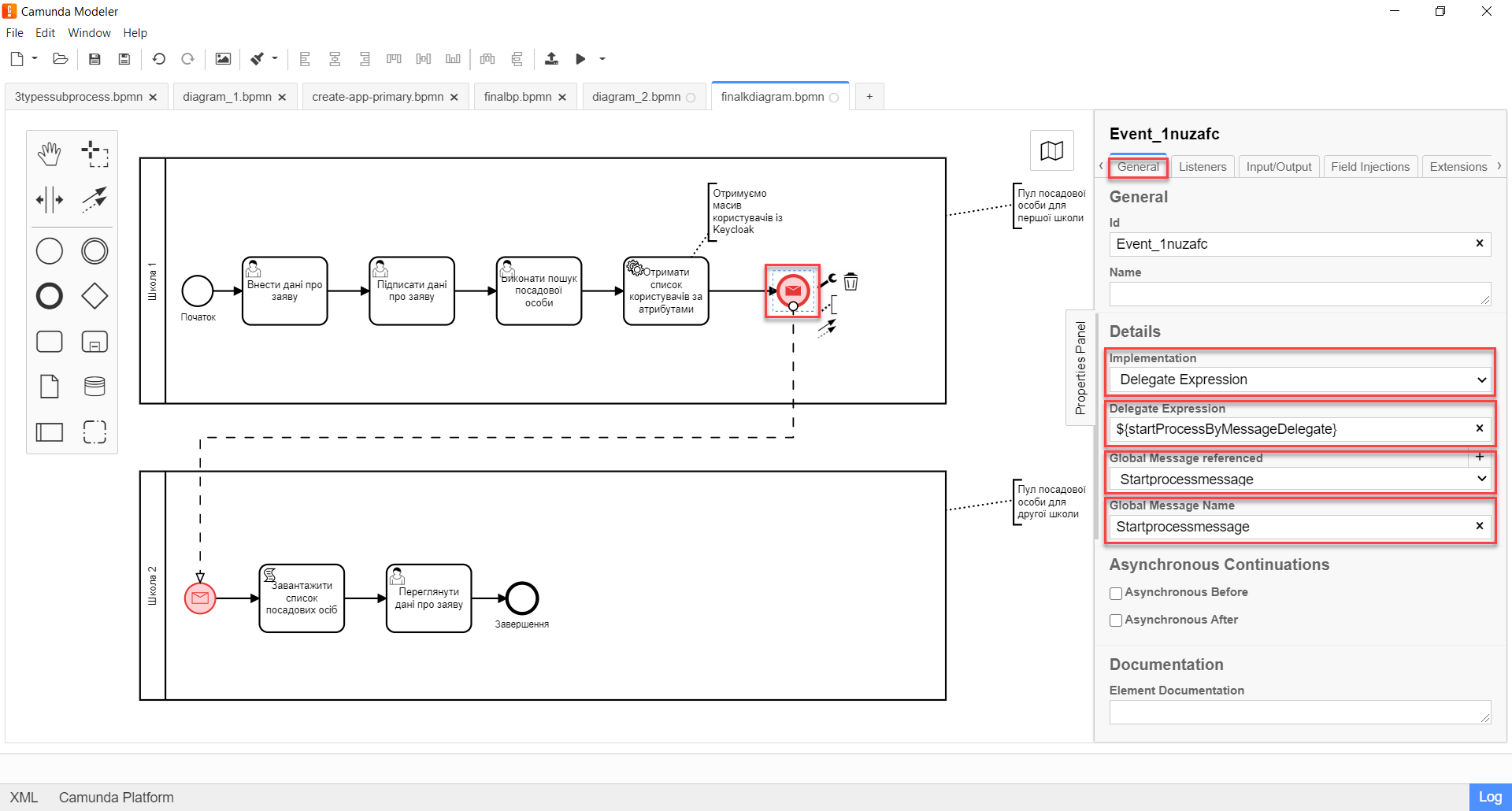
-
-
На вкладці
Input/Outputналаштуйте локальну змінну як вхідний параметр:-
У полі
Local Variable Nameвведіть назву локальної змінної —messagePayload. -
У полі
Variable Assignment Typeвкажіть тип передачі параметрів через змінну —Map(ключ-значення). -
Додайте записи для двох параметрів, натиснувши позначку плюса (
+):-
Для першого запису, у полі
Keyвкажіть параметрusersта його значення${usersByAttributes}.Користувач має передати назву змінної, до якої збережено масив користувачів, отриманий в рамках попередньої сервісної задачі. -
Для другого запису, у полі
Keyвведіть параметрtaskта його значення${submission('Sign').formData}.Користувач має передати через функцію submission()КЕП, застосований в останній користувацькій задачі для підпису даних (тут —'Sign').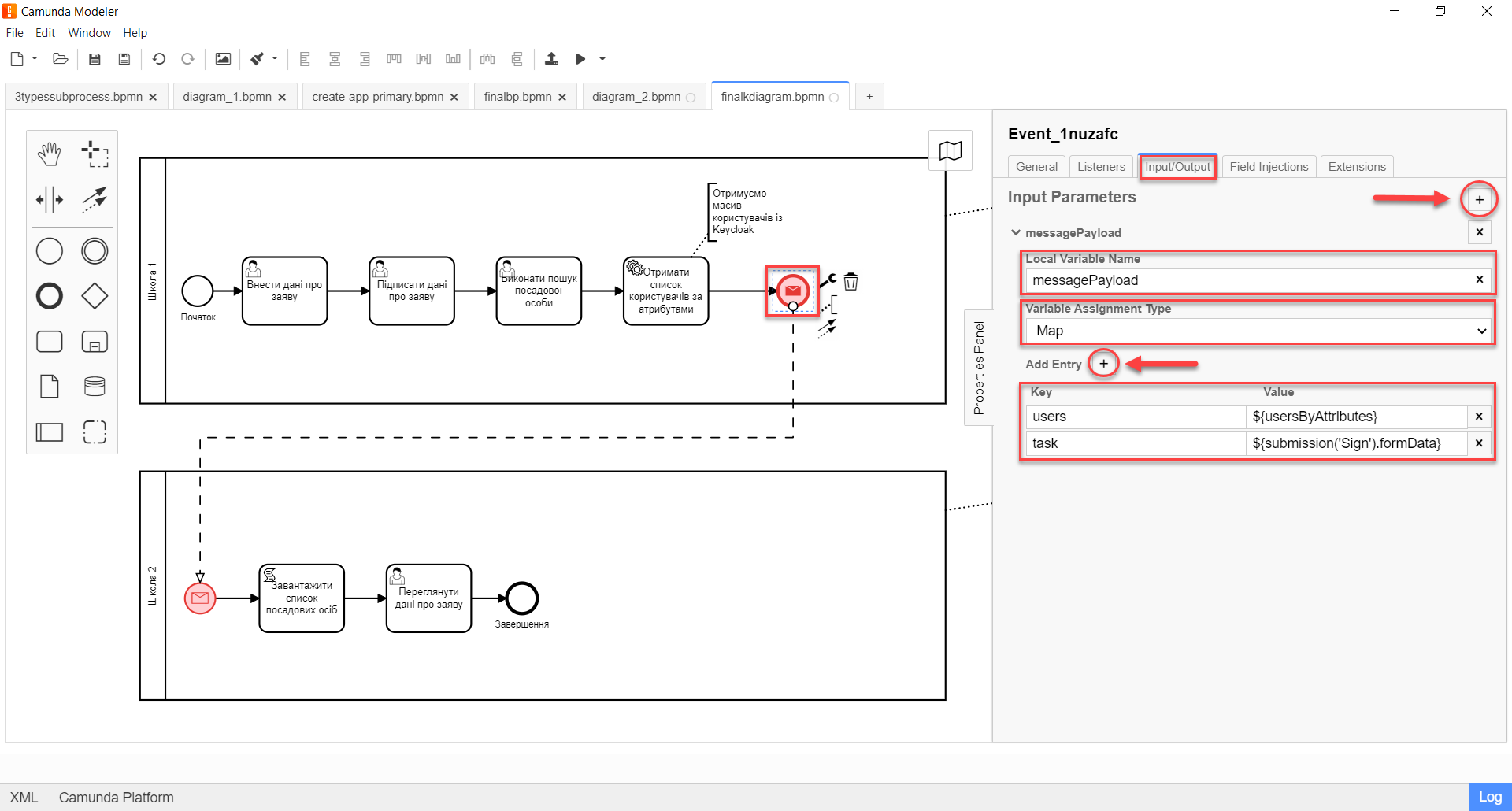
-
-
-
2.2. Створення пулу для бізнес-процесу другої школи
Змоделюйте пул для бізнес-процесу другої школи. Для цього виконайте кроки, подані нижче:
| Моделювання діаграми бізнес-процесу має відбуватися в рамках елемента Create Pool/Participant. |
-
Відкрийте додаток Camunda Modeler та створіть нову діаграму BPMN. Для цього у лівому верхньому куті натисніть меню File → New File → BPMN Diagram.
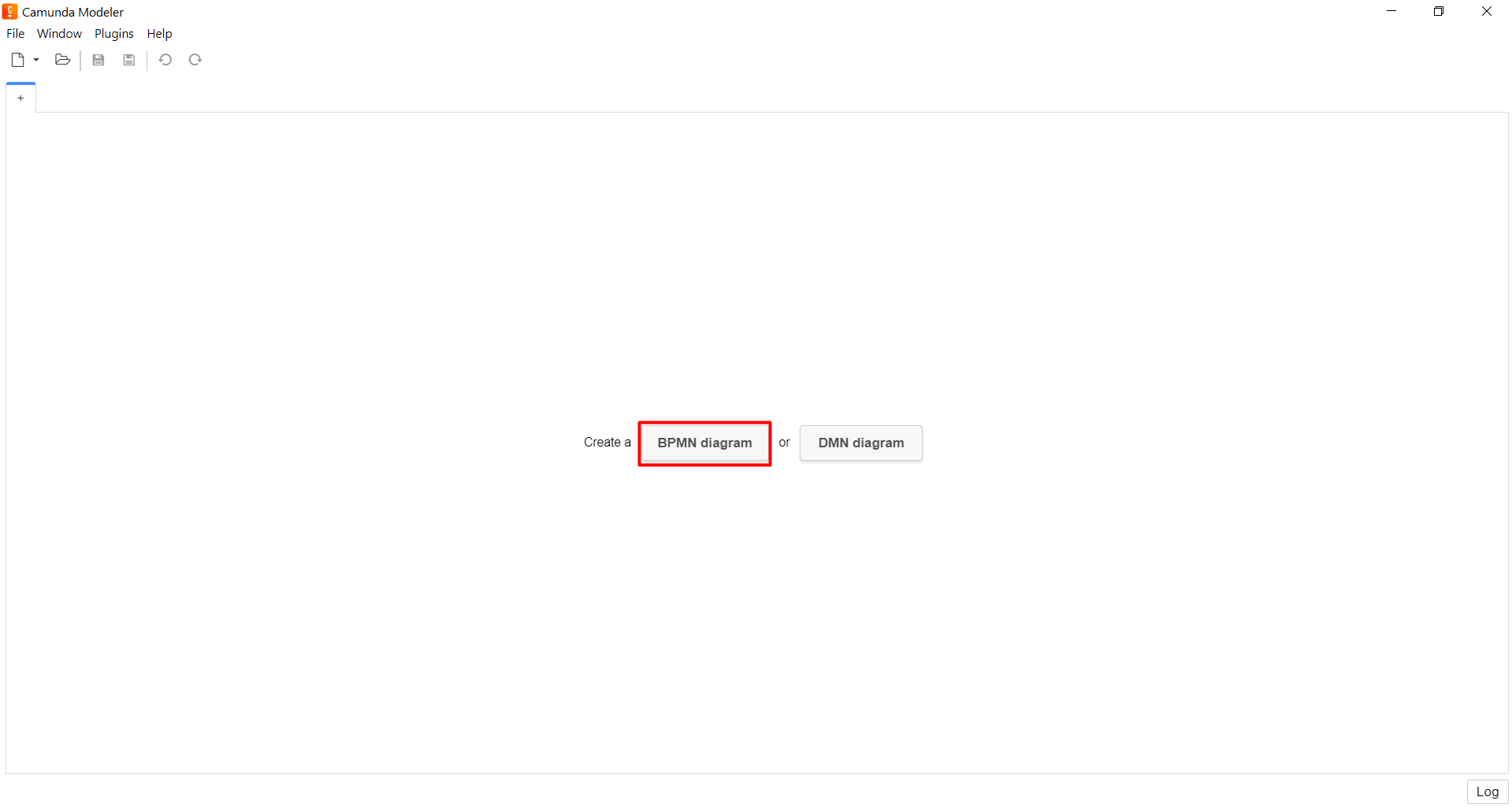
-
На панелі інструментів зліва знайдіть елемент Create pool/Participant та перетягніть його до панелі моделювання.
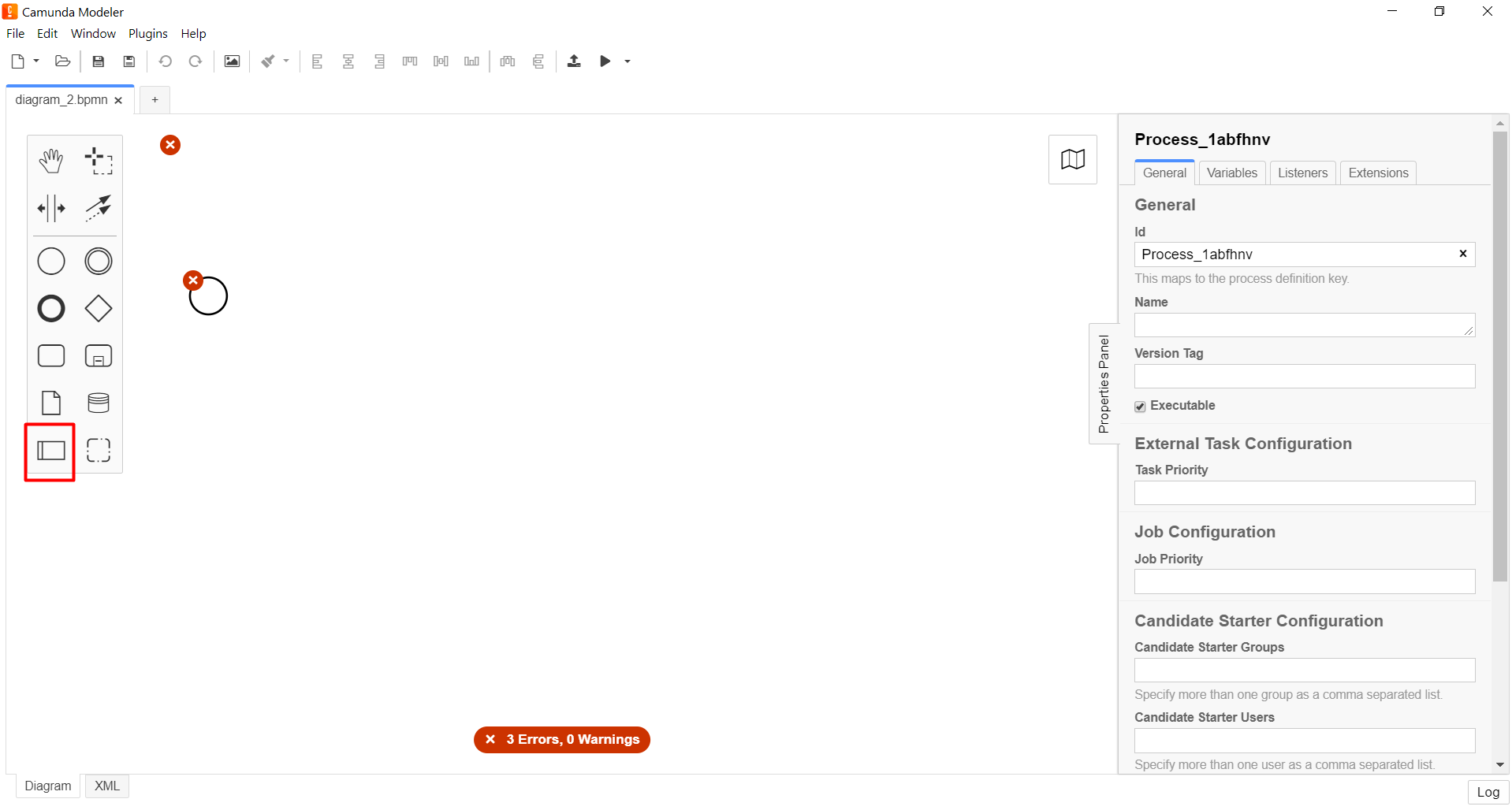
-
Заповніть наступні поля відповідними значеннями:
-
У полі
Participant Nameвведіть назву пулу, що відображатиметься у моделері —Школа 2. -
У полі
Process idвведіть ідентифікатор бізнес-процесу —secondversa. -
У полі
Process Nameвкажіть бізнес-назву процесу за необхідності.
-
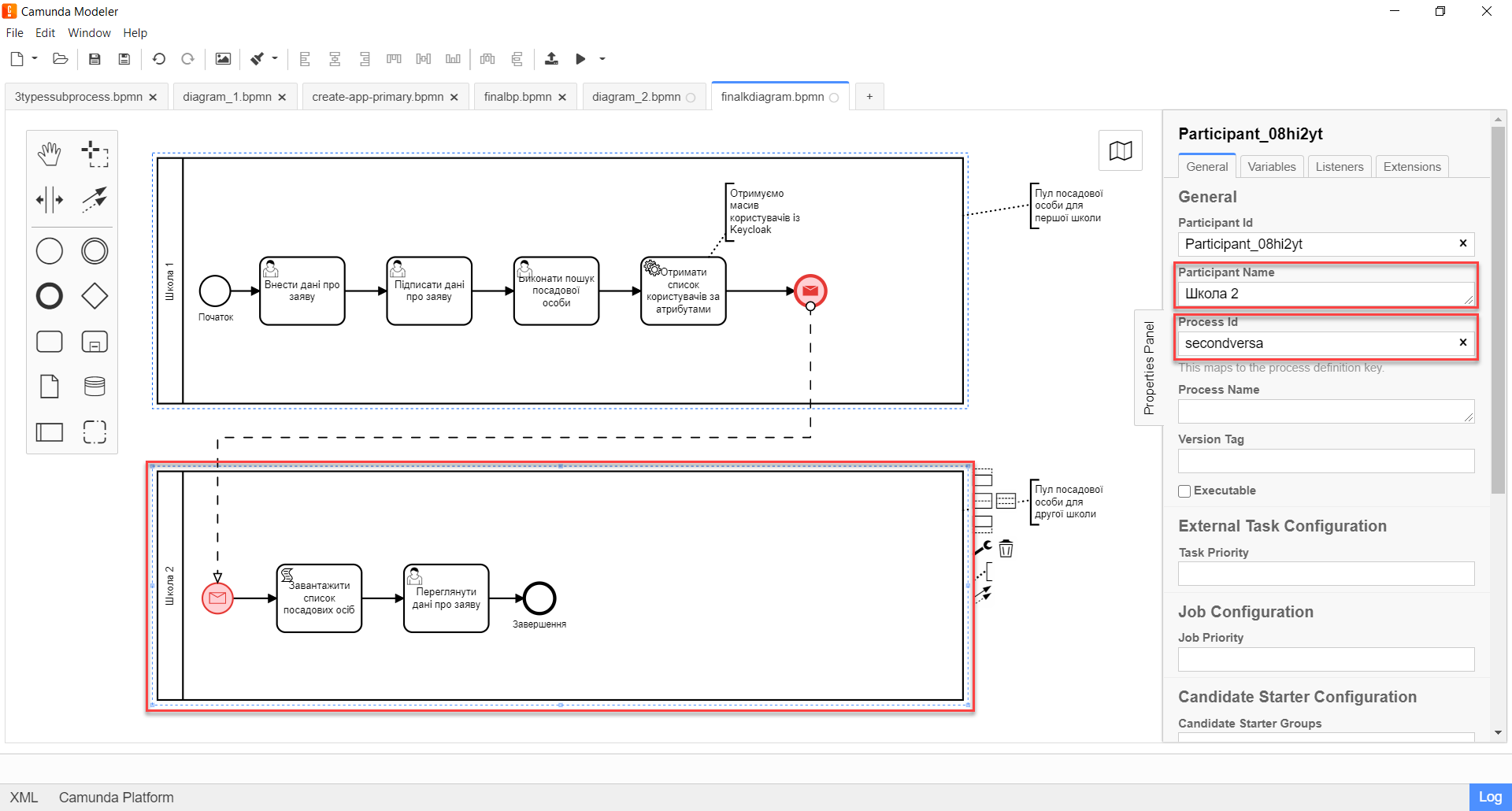
2.2.1. Моделювання стартової події повідомлення
На цьому етапі необхідно отримати список користувачів від бізнес-процесу першої школи. Для цього використовується початкова подія "Повідомлення".
-
Змоделюйте початкову подію повідомлення.
Детальніше про події "Повідомлення" — за посиланням. -
Перейдіть до панелі налаштувань справа та сконфігуруйте параметри:
-
У полі
Idвведіть ідентифікатор події —Two. -
У полі
Global Message Nameвведіть глобальне ім’я для встановлення зв’язку між подіями повідомлення —Startprocessmessage. -
У полі
Global Message referencedоберітьStartprocessmessage. Значення заповнюється автоматично, відповідно до параметраGlobal Message Name.Значення параметрів Global Message NameтаGlobal Message referencedмають збігатися з відповідними значеннями події, що надсилає повідомлення.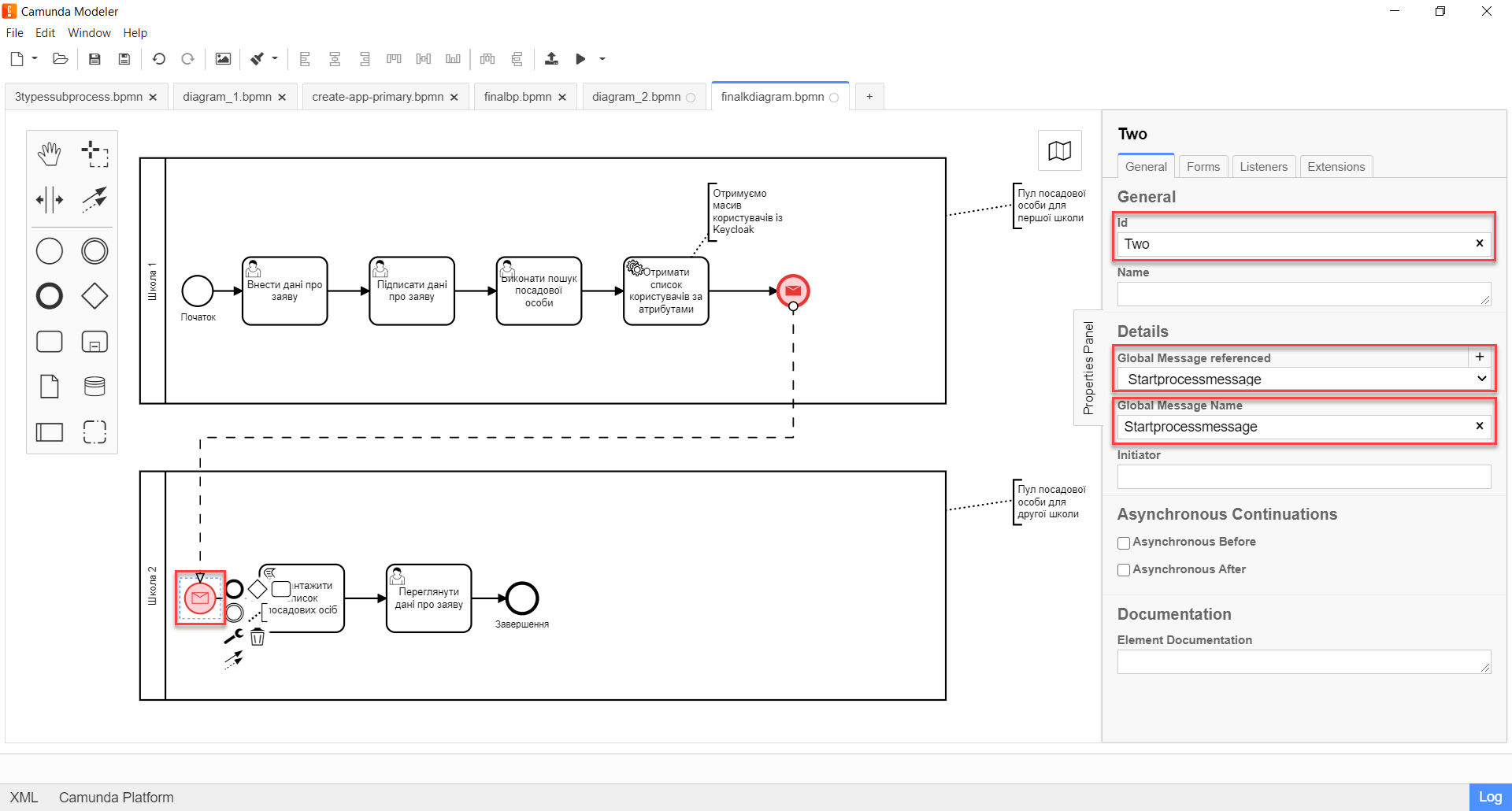
-
2.2.2. Моделювання задачі скриптування для завантаження списку посадових осіб
На цьому етапі необхідно на основі даних від бізнес-процесу першої школи створити скрипт, який конвертує список користувачів, отриманих із сервісу Keycloak, у рядок значень, розділених комою. Ці значення надалі можна буде використати для надання доступу до задачі із переведення учня у бізнес-процесі другої школи.
-
Створіть нову задачу, визначте її тип, натиснувши іконку ключа та обравши з меню пункт Script Task (Задача скриптування).
-
На панелі налаштувань справа заповніть наступні поля:
-
У полі
Nameвкажіть назву задачі —Завантажити список посадових осіб. -
У полі
Script Formatвкажіть формат скрипту —groovy. -
У полі
Script Typeвкажіть тип скрипту —Inline Script. -
У полі
Scriptвведіть безпосередньо groovy-скрипт:Example 1. Приклад. Groovy-скрипт, що конвертує об’єкт зі списком користувачів у рядок значень, розділених комамиdef users = message_payload('Two').data['users'] def usersstring = '' users.each { usersstring=usersstring+it+',' } set_variable('users',users)
-
-
Результат виконання скрипту записується до змінної
'users'.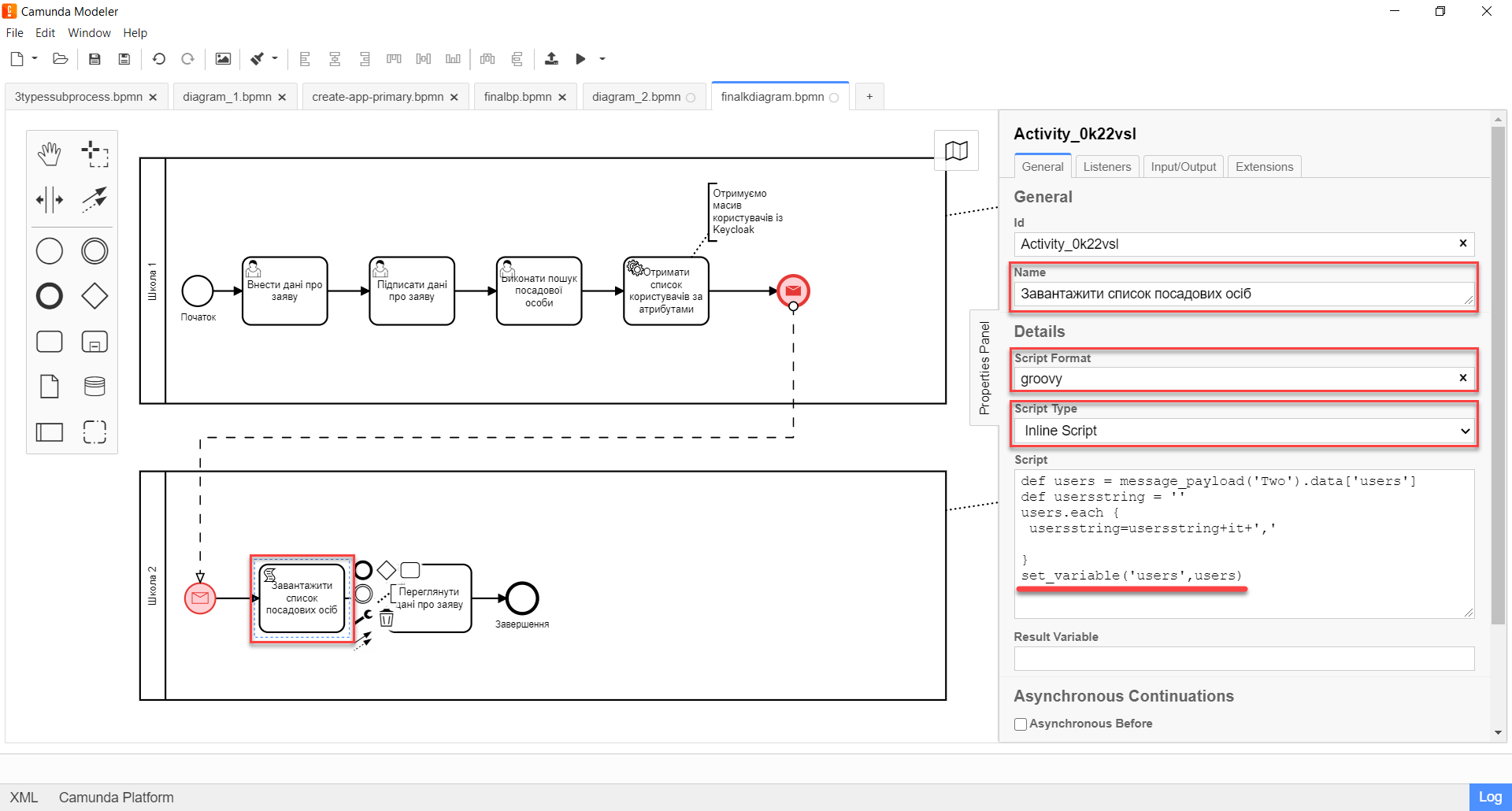
2.2.3. Моделювання користувацької задачі для перегляду даних про заяву
Змоделюйте користувацьку задачу (User form) для перегляду даних про заяву та пов’яжіть її з формою бізнес-процесу параметром Form key.
-
У полі
Nameвведіть назву задачі. Наприклад,Переглянути дані про заяву. -
У полі
Form keyвведіть ключ форми бізнес-процесу —add-zayavaview. -
У полі
Candidate usersвикористайте змінну, яка зберігає отриманий список користувачів із Keycloak у вигляді рядка значень, розділених комами —${users}.Список імен користувачів можна передати як напряму (наприклад,
username1, username2, username3, …), так і через змінну (тут —${users}), в якій цей список зберігається.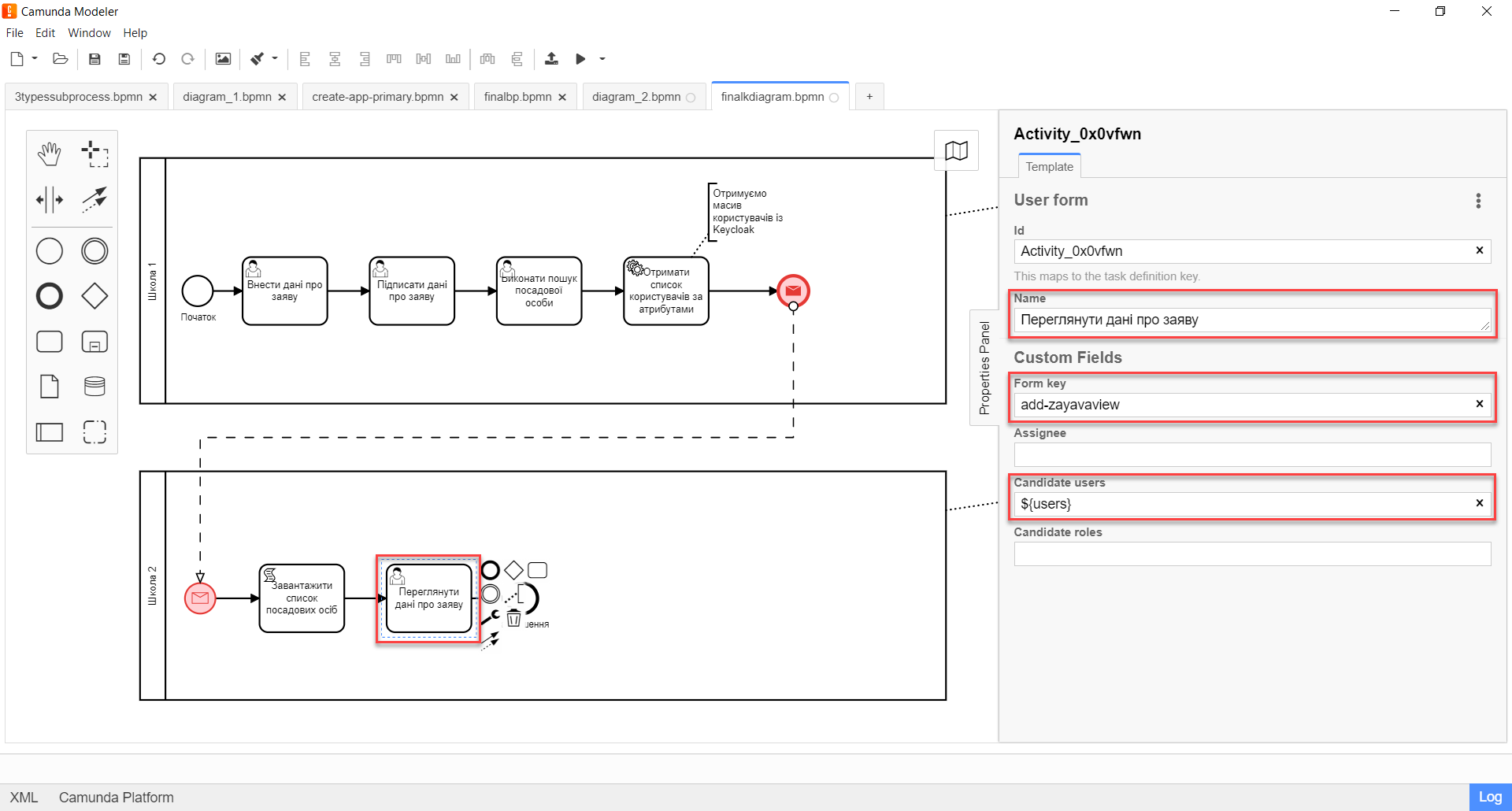
Таким чином кожна посадова особа відповідної організації (Школа 2) матиме доступ до перегляду цієї задачі в особистому Кабінеті, а також зможе призначити себе виконавцем.
| Посадова особа може НЕ мати доступу до бізнес-процесу, лише до конкретної задачі. Тобто такий користувач не зможе розпочати бізнес-процес, проте зможе виконати певну задачу в рамках такого процесу. |
3. Налаштування доступу в Keycloak
Розглянемо, як саме виглядають користувачі та їх атрибути з погляду сервісу Keycloak.
Всі користувачі Платформи та реєстру, а також їх атрибути зберігаються у певних реалмах[1] Keycloak, відповідно до їхньої ролі.
Виділяють 4 основні реалми:
-
-admin -
-officer-portal -
-citizen-portal -
-external-system.
| Детальніше про створення користувачів та надання їм прав доступу — за посиланням. |
Список користувачів за атрибутами необхідно отримати із реалму -officer-portal, адже доступ до задачі надається користувачам із роллю "Посадова особа".
|
-
Увійдіть до реалму
-officer-portal.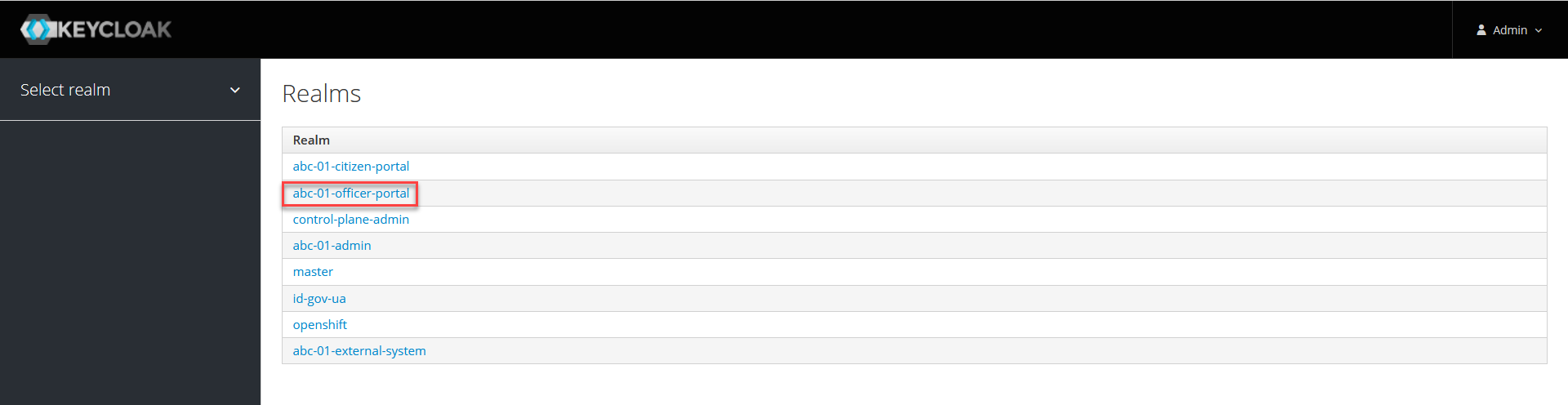
-
На боковій панелі зліва, перейдіть до розділу Users. Натисніть
View all usersдля відображення списку усіх користувачів в рамках цього реалму.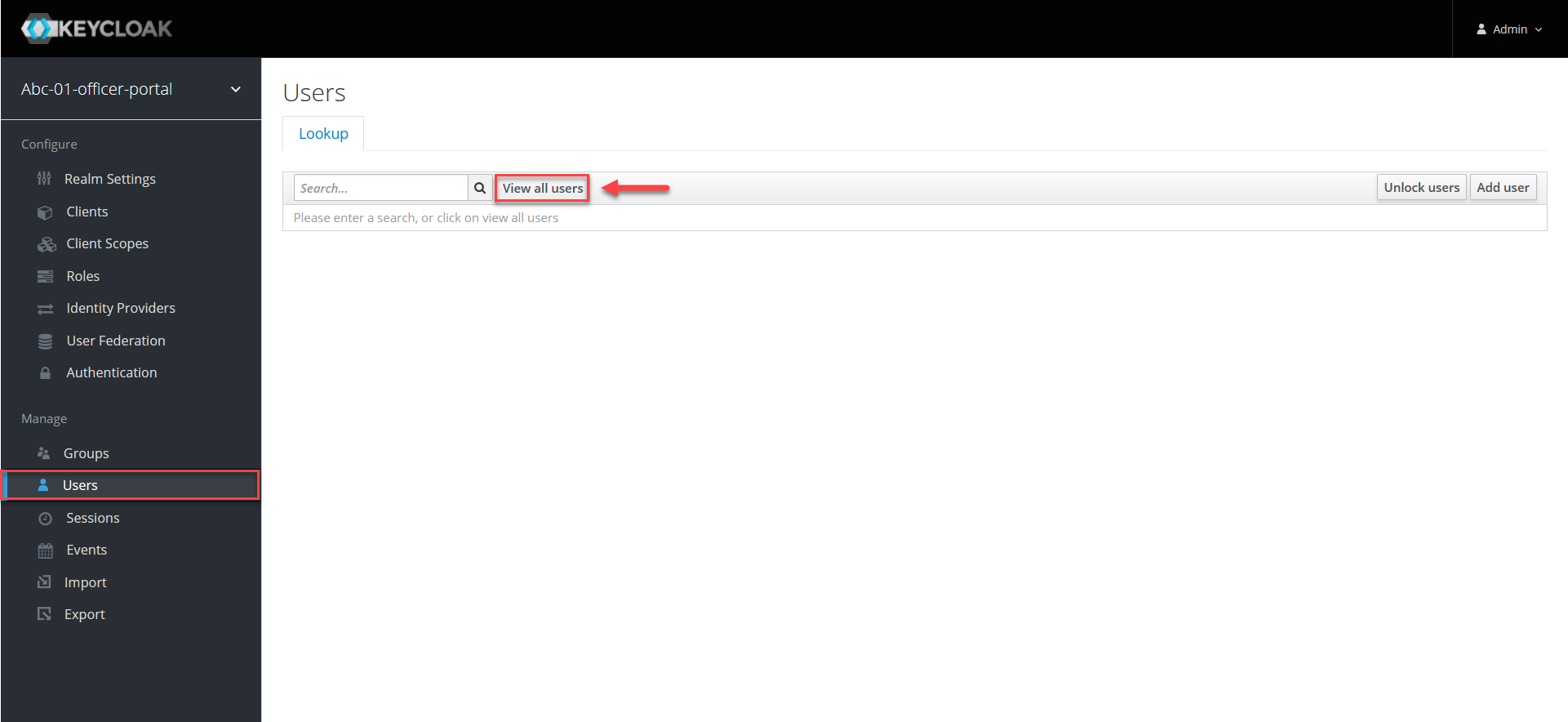
-
Перейдіть до налаштувань певного користувача. Для цього натисніть його ID.
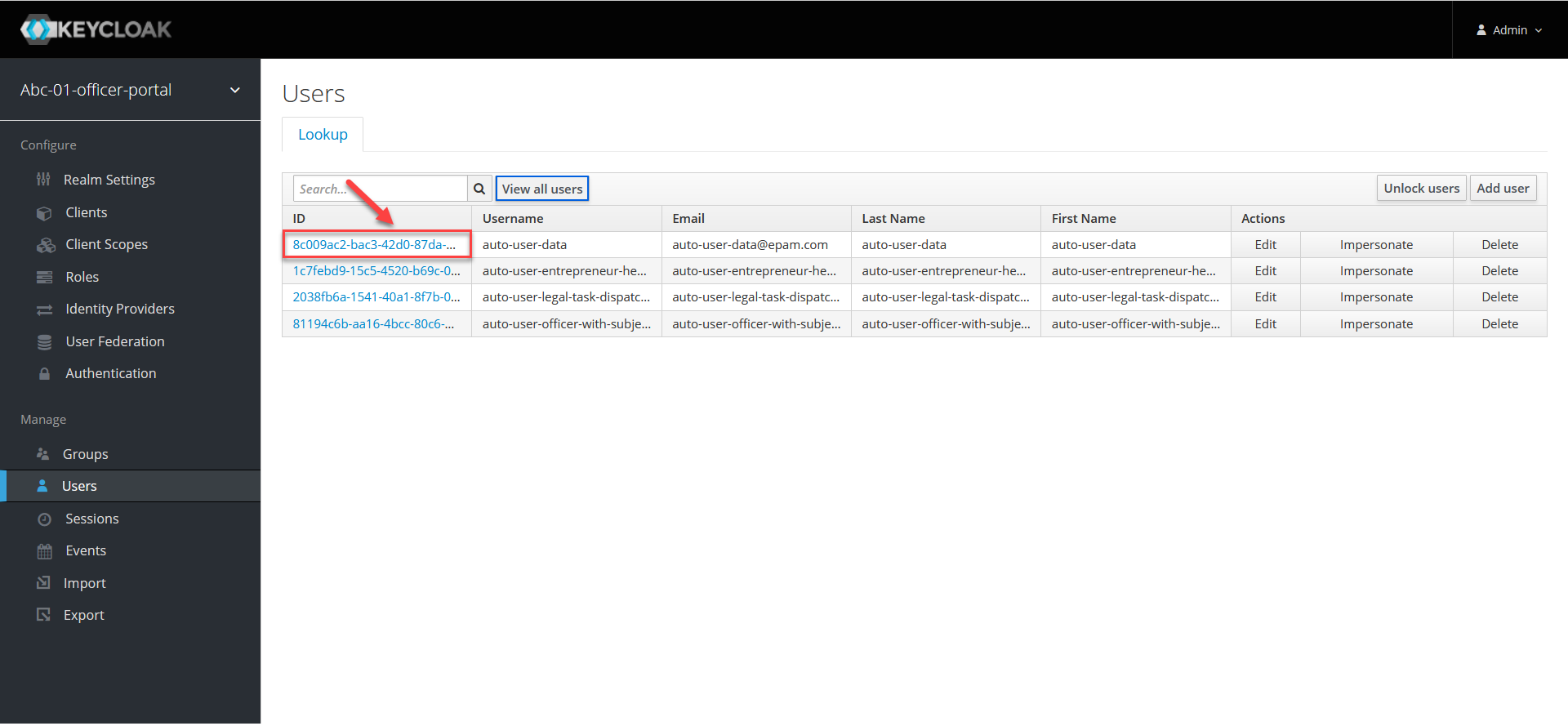
-
На вкладці Details зверніть увагу на ім’я користувача, що повертається у списку до бізнес-процесу. Воно відповідає параметру
Username.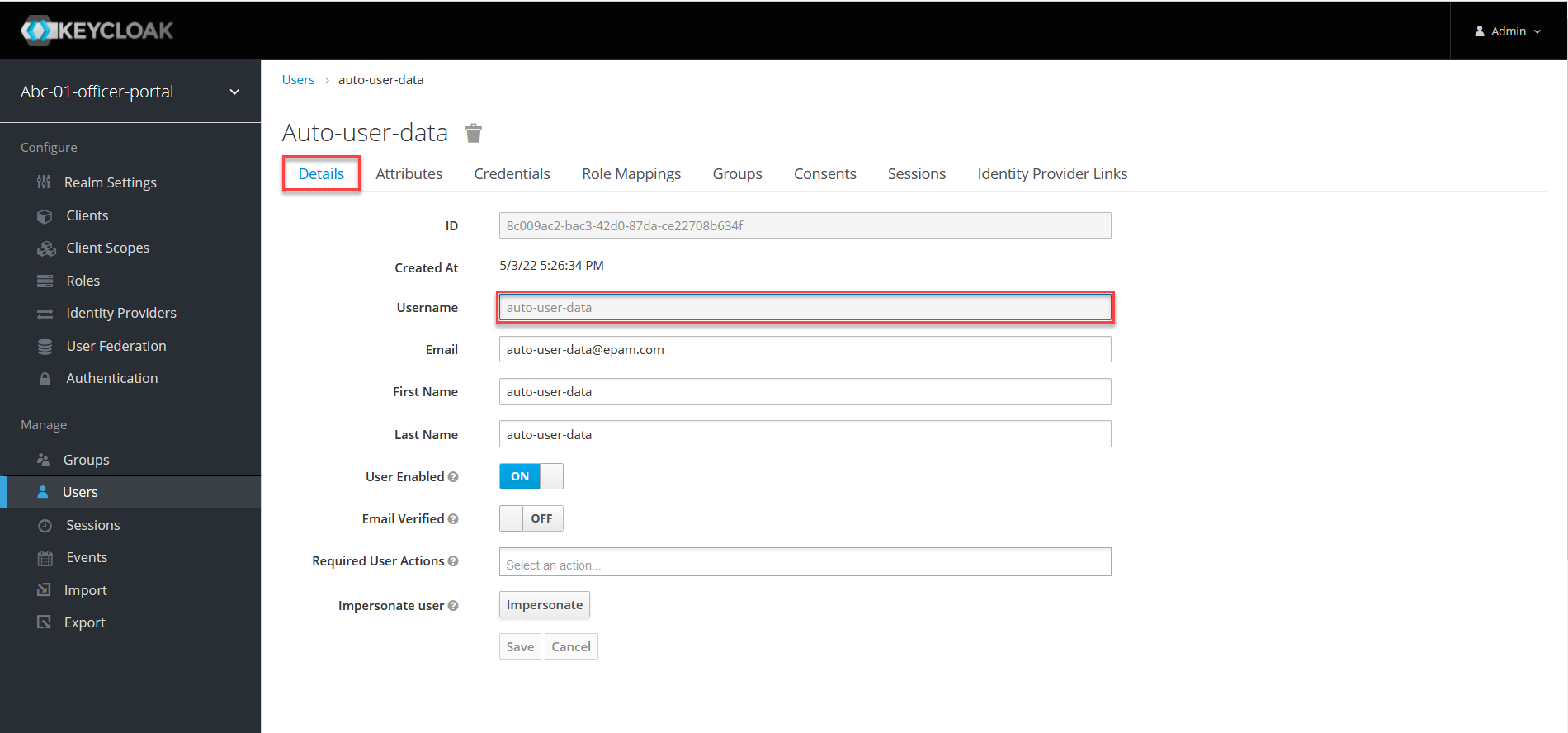
-
Відкрийте вкладку Attributes.
Атрибути користувачів визначаються як пари ключів та їх значень у полях
KeyтаValue.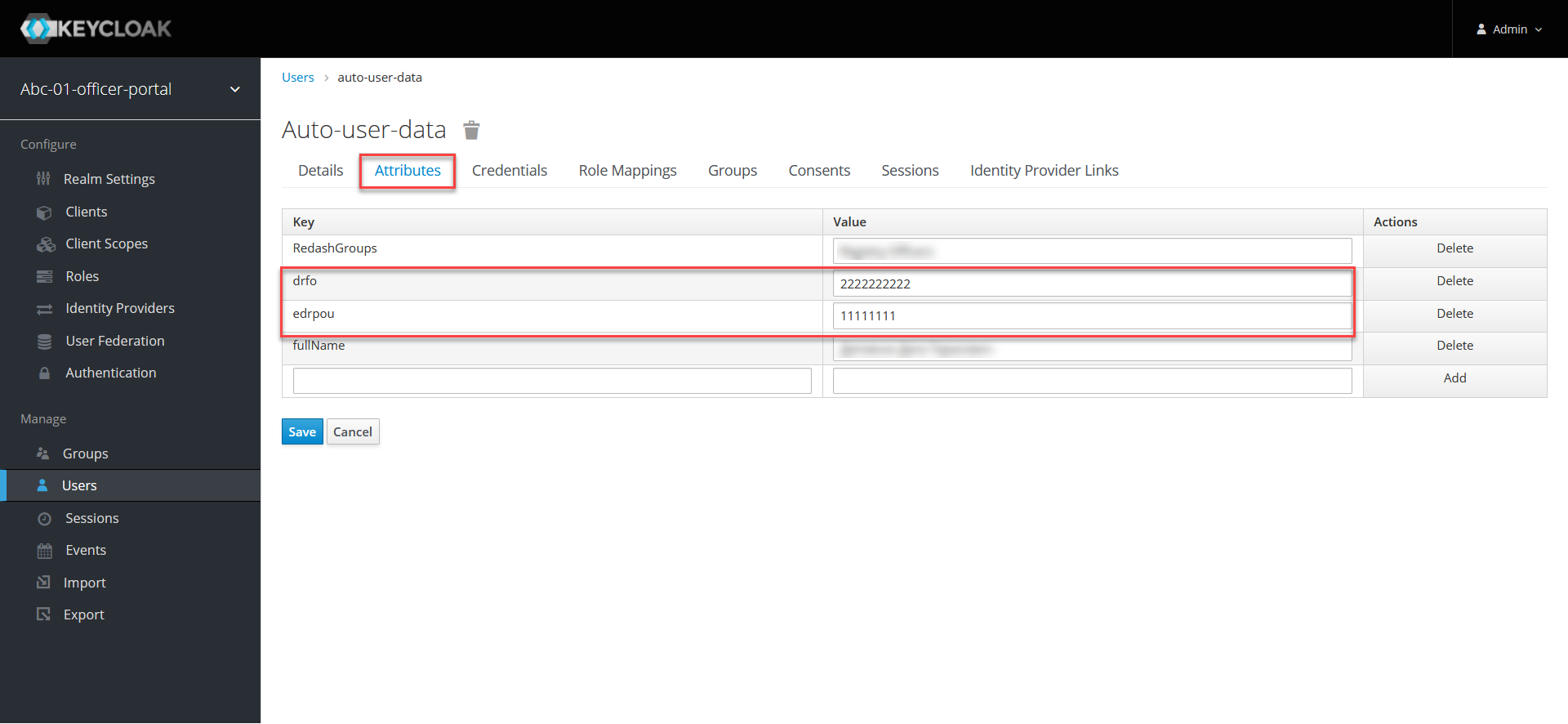
Таким чином, ми бачимо, що користувач з іменем auto-user-data має налаштовані атрибути edrpou та drfo. Параметри мають значення кодів ЄДРПОУ та ДРФО — 11111111 та 2222222222 відповідно. Атрибут edrpou визначає приналежність цього користувача до організації із кодом 11111111. Атрибут drfo визначає ідентифікаційний номер цього користувача.
У Keycloak немає чіткого розподілу на організації. Такий розподіл встановлюється атрибутом edrpou. Тобто якщо певна організація має код ЄДРПОУ 11111111, то кожна особа з атрибутом "edrpou":"11111111" належатиме до такої організації.
|
4. Імплементація на рівні API
Для функціонування делегата ${getUsersByAttributesFromKeycloak}, на рівні Java API розроблено додатковий ендпоінт для отримання списку користувачів із сервісу Keycloak за атрибутами edrpou та drfo.
- Ресурс:
-
POST /realms/{realm}/users/search-
POST— HTTP-метод. -
{realm}— реалм у Keycloak. Наприклад,-officer-portal. -
/users/search— ресурс/ендпоінт.
-
- Тіло запита:
-
{ "attributes":{ "edrpou":"edrpou", "drfo":"drfo" } }
API повертає об’єкт зі списком користувачів за вказаними атрибутами.
{
"id":"userId",
"username":"username",
"firstName":"firstName",
"lastName":"lastName"
...
}